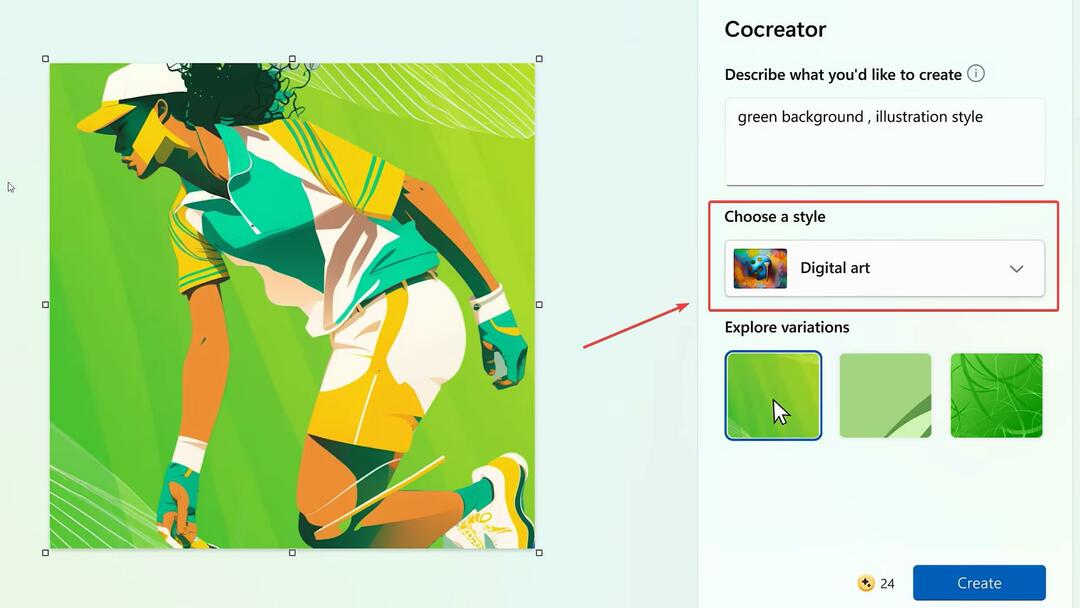Cocreator создаст для вас изображения за считанные секунды.
- Вам нужно будет описать, что вы хотите создать, и выбрать дополнительные параметры для вашего произведения искусства.
- Как только вы это сделаете, Cocreator отрендерит для вас изображение, которое вы сможете редактировать в Paint.
- Этот инструмент чрезвычайно полезен, если вы творческий профессионал, поскольку он позволит вам создавать изображения с нуля за считанные секунды.
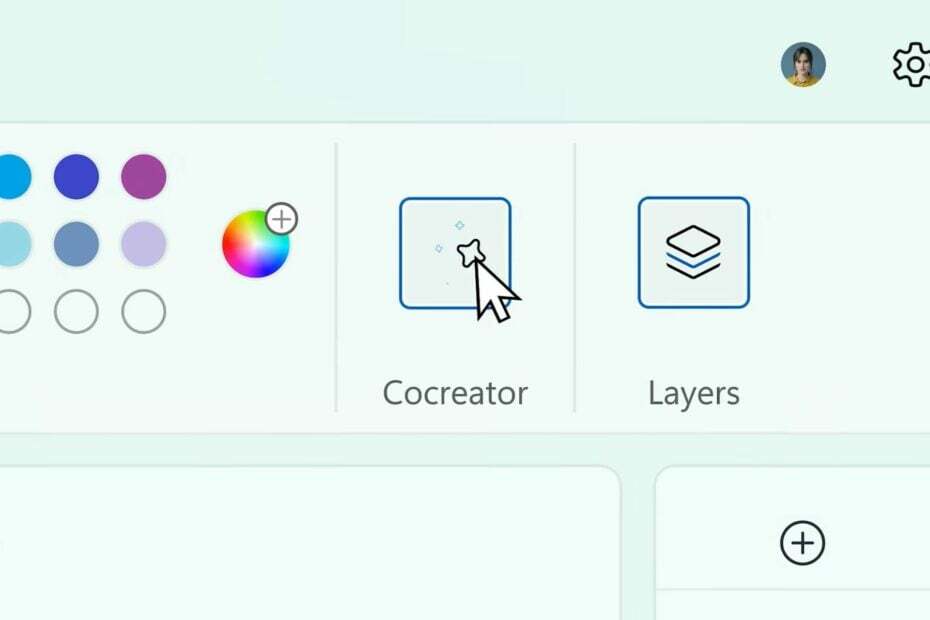
Cocreator с улучшенным ИИ появится в Microsoft Paint, и Событие Microsoft Surface 2023 показал нам, как использовать его в приложении.
Однако вам не стоит беспокоиться, потому что это довольно легко. И интуитивно тоже. Paint Cocreator — это инструмент на базе искусственного интеллекта, поэтому вам нужно будет предоставить некоторые описания, и Cocreator возьмет их и преобразует или внедрит в ваши текущие проекты.
Cocreator будет доступен для Microsoft Paint начиная с 26 сентября, в тот же день, когда выходят Windows 23H2 и Windows Copilot.
Наряду с этим инструментом ИИ,
В Paint также появятся слои., но вы должны знать, что добавление их большого количества значительно снизит производительность вашего устройства, как заметили некоторые инсайдеры.Вам не нужно ничего делать, чтобы получить Cocreator в Paint, поскольку этот инструмент добавляется автоматически при обновлении Microsoft Paint. А если у вас Windows 23H2, то Paint будет автоматически обновляться. Так что вам просто нужно разобраться в Cocreator.
Как создать Cocreator на базе искусственного интеллекта в Microsoft Paint
-
Открыть свой Microsoft Paint и на верхней панели нажмите на новый значок Cocreator.
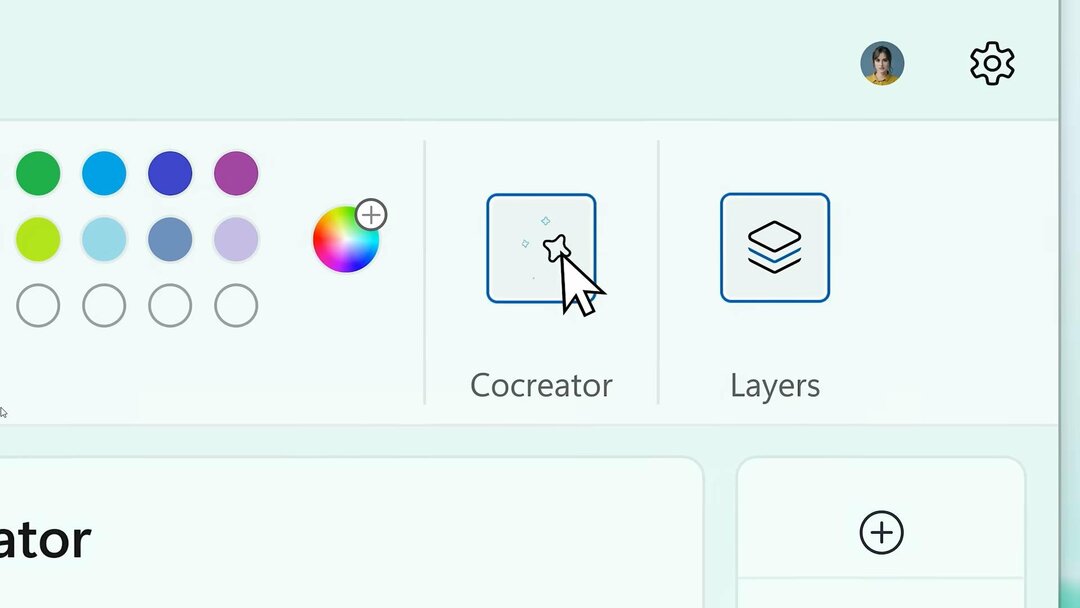
- Откроется Cocreator, и вы сможете опробовать множество опций и функций. Вы можете описать то, что хотите создать, написав свои данные в пустом месте.
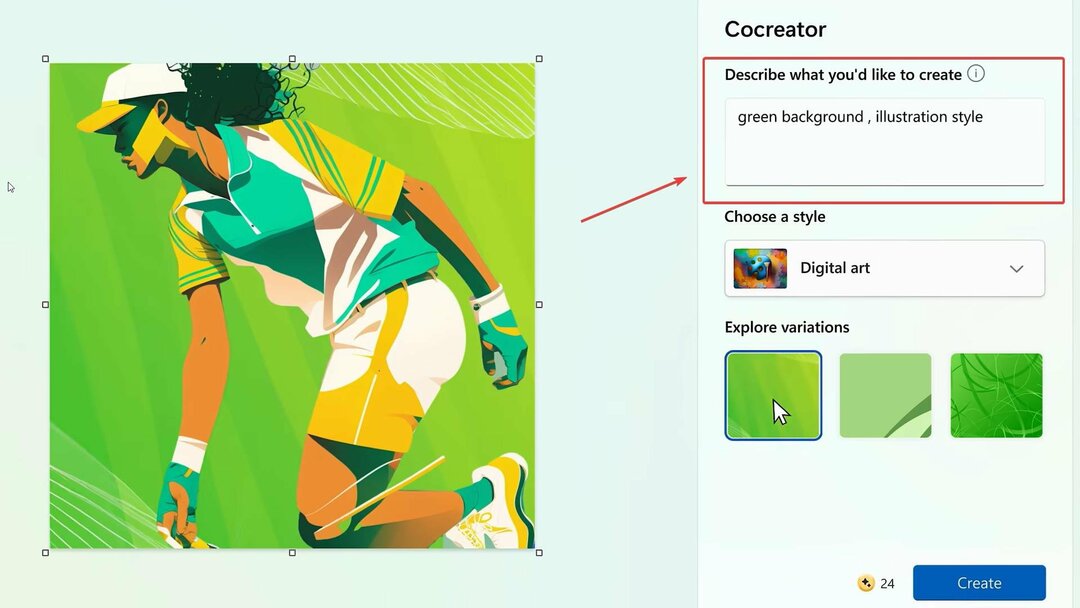
- Далее вы можете выбрать стиль, и у вас будет несколько вариантов на выбор, включая цифровое искусство, как вы можете видеть ниже.
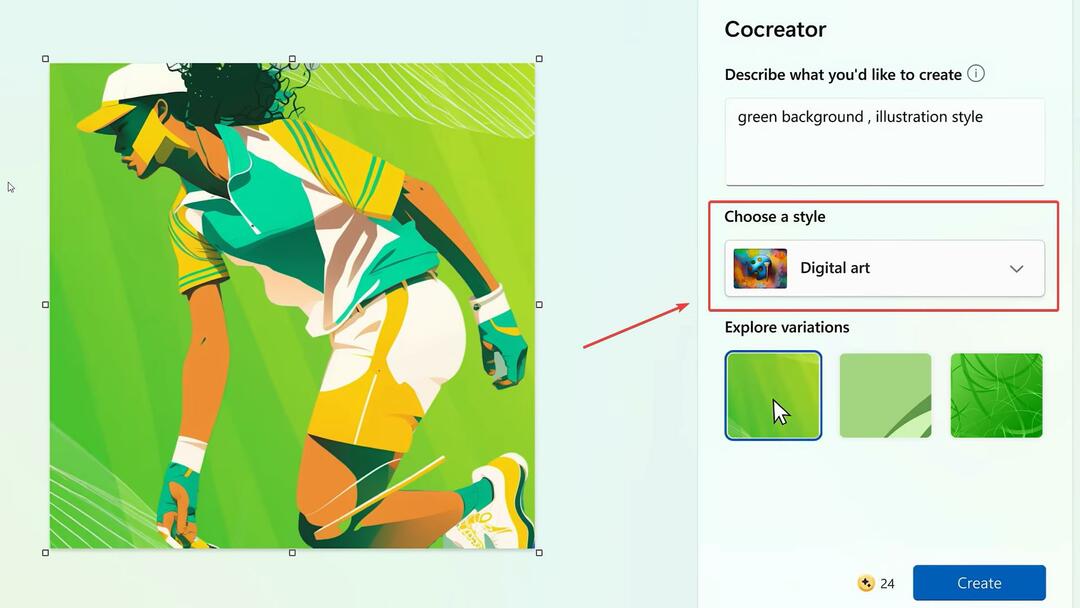
- Вы также сможете изучить варианты искусства. И у вас также будет несколько вариантов сделать это.
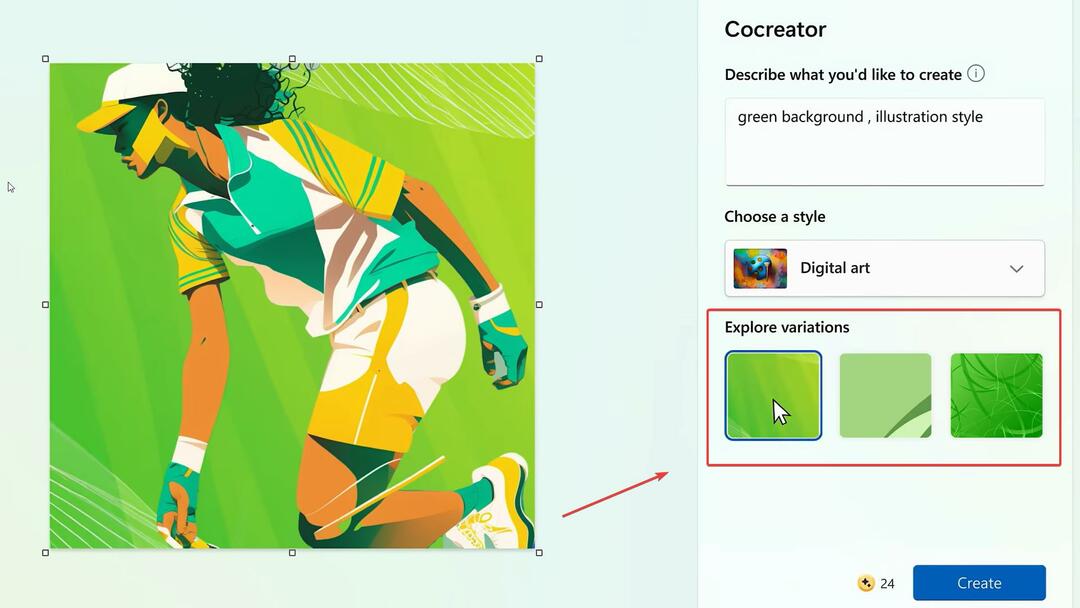
- После того, как вы закончите, вы можете нажать кнопку «Создать». Ваше искусство будет визуализировано за считанные секунды.

Как видите, этот инструмент прост в использовании, и вы сможете создавать иллюстрации довольно быстро. Это будет невероятно полезный инструмент, если вы творческий профессионал. Вы можете легко создавать публикации, дизайны и другие визуальные эффекты в социальных сетях всего за считанные секунды.
Что вы думаете о Cocreator? Вы будете использовать его? Дайте нам знать в комментариях ниже.